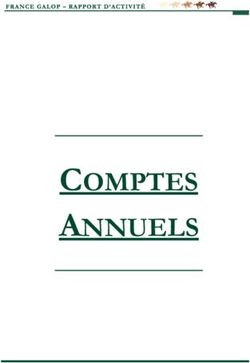Une introduction - Visone
←
→
Transcription du contenu de la page
Si votre navigateur ne rend pas la page correctement, lisez s'il vous plaît le contenu de la page ci-dessous
Jacques Cellier
Une introduction
Visone est un logiciel d’analyse et de représentation graphique des réseaux sociaux
(SNA) développé par une équipe pluridisciplinaire de l’université de Konstanz. En
constante évolution, il en est actuellement à sa version 2.13 sur laquelle s’appuiera
cette introduction. Ce logiciel possède de nombreuses qualités :
Une interface utilisateur assez intuitive.
Une bibliothèque de fonctions d’analyse réseau qui s’est enrichie au fil des
versions.
Un véritable talent en matière graphique qui permet à l’utilisateur de réaliser des
représentations à la fois claires et esthétiques (sauf pour les boucles).
La possibilité, via un système d’onglets, d’ouvrir plusieurs réseaux à la fois, pour
représenter, par exemple, l’état du réseau à différentes périodes ou encore des vues
différentes d’un même réseau.
Le principal obstacle à son usage est l’absence totale d’aide en ligne. Certes, il existe
sur le site de Visone des tutoriels, un forum, mais tout cela reste très fragmentaire,
dispersé et incomplet. L’ambition de ce petit document est donc de faciliter l’accès à
ce logiciel. Pour autant, il n’est pas une introduction1 à l’Analyse des Réseaux
Sociaux (SNA) et s’adresse à des lecteurs ayant quelques notions sur ce sujet.
Ce document est divisé en trois parties : une première approche, suivie d’une
exploration plus systématique et enfin des réponses à une série de « Comment
faire ? ».
1 On pourra trouver une telle introduction dans : Jacques Cellier, Martine Cocaud, Le traitement des
données en Histoire et Sciences Sociales, PURJacques Cellier
I.Première approche
1.Installer et lancer Visone
Écrit en Java, Visone suppose que l’environnement d’exécution de (Java 7 ou 8) soit installé sur
votre machine. Auquel cas, il suffit de télécharger sur le site de Visone :
http://visone.info/html/download.html
le fichier visone-2.13.jar.
Sous Windows, un double clic sur le nom du fichier suffit pour lancer le programme ; il n’y a pas
d’installation à proprement parler. Mais, on peut, bien sûr, créer un raccourci sur le bureau pour le
lancer.
2.Fournir des données à Visone
Visone possède, certes, un mode dit « edit » qui permet de dessiner à la souris un réseau. Mais
dans les « vraies » applications, l’utilisateur possède, sous une forme ou une autre la description
du réseau qu’il souhaite étudier et représenter. Il faut donc aborder la question des formats de
fichier comestibles pour Visone.
Le format « indigène » de Visone .graphml
Ce format a l’avantage (mais aussi l’inconvénient) d’embarquer non seulement la structure du
réseau, laquelle se limite à un ensemble de nœuds et de liens, mais plein d’autres choses, depuis
d’éventuels attributs, jusqu’aux détails (couleurs, positions…) de la représentation graphique. Le
problème est que ce format dérivé du xml est peu digeste pour un être humain.
Le format de Pajek .net
Ce format2, beaucoup plus simple, peut être utilisé pour soumettre une première fois le réseau à
Visone. Voici, par exemple, le contenu du fichier florence.net correspondant à l’exemple
classique de Padgett concernant les familles florentines.
*Vertices 15
1 "ACCIAIUOLI"
2 "ALBIZZI"
3 "BARBADORI"
4 "BISCHERI"
5 "CASTELLANI"
6 "GINORI"
7 "GUADAGNI"
8 "LAMBERTESCHI"
9 "MEDICI"
10 "PAZZI"
11 "PERUZZI"
12 "RIDOLFI"
2 L’auteur de ces lignes peut fournir soit sous forme d’application Java, soit sous forme de macros
Visual Basic for Application des utilitaires qui permettent d’obtenir un fichier .net à partir d’une table
Excel.
3 Décembre 2015Jacques Cellier
13 "SALVIATI"
14 "STROZZI"
15 "TORNABUONI"
*Edges
1 9
2 6
2 7
2 9
3 5
3 9
4 7
4 11
4 14
5 11
5 14
7 8
7 15
9 12
9 13
9 15
10 13
11 14
12 14
12 15
La première section *Vertices 15 énumère les nœuds (numéro et label entre guillemets).
La deuxième section.*Edges ou (*Arcs pour un réseau orienté) énumère les liens.
Dans le cas d’un réseau valué, une troisième colonne indique la valeur du lien.
Les différentes colonnes sont séparées par une ou plusieurs espaces.
Les formats d’exportation
Réciproquement, Visone sait exporter, via file/export, ses œuvres sous différents formats, que ce
soit des formats purement graphiques (.png, .jpg, svf…) ou des formats réseaux comme le .net
déjà évoqué.
3.Ouverture et premiers pas
Le résultat qui apparaît dans la zone de visualisation est quelque peu déroutant :
4 Décembre 2015Jacques Cellier
La raison est qu’aucun gestionnaire de disposition (layout) n’est indiqué à Visone. Pour y
remédier, il suffit de cliquer sur le bouton quick layout qui va activer un gestionnaire de
disposition, lequel va s’employer à placer au « mieux » les nœuds sur le graphique. Visone propose
plusieurs de ces gestionnaires qui diffèrent selon les algorithmes mis en œuvre.
Cela ressemble déjà plus à un réseau. Mais l’absence d’étiquettes pour les nœuds se fait
cruellement ressentir. Le bouton qui ouvre le gestionnaire d’attributs (Attribute Manager) va
permettre d’indiquer que c’est l’attribut id qu’il faut utiliser comme étiquette (label) des nœuds.
Attribute Manager
N’oubliez pas de cliquer sur le bouton pour valider ce choix.
5 Décembre 2015Jacques Cellier
4.Personnaliser la représentation
Le principe est simple :
1. Sélection d’éléments (nœuds ou liens) :
• Pour sélectionner un élément : cliquer dessus
• Pour sélectionner plusieurs éléments : les cliquer successivement en maintenant la
touche Ctrl enfoncé.
• Pour sélectionner tous les éléments d’un même type : Nodes/Select All ou
Links/Select All.
2. Utiliser Nodes/Properties ou Links/Properties pour définir dans une boîte de dialogue tous
les paramètres de mise en forme de l’élément.
2. (bis) Utiliser Nodes/Templates ou Links/Templates. Les templates sont des ensembles
prédéfinis de paramètres de mise en forme dont l’usage permet de gagner du temps (Cf.
III.3).
AVERTISSEMENT :
Si l’on souhaite conserver ces personnalisations ainsi d’ailleurs que les résultats d’analyse
qui suivront, il faut impérativement enregistrer le réseau au format .graphml par :
file/save as
6 Décembre 2015Jacques Cellier
5.Analyser et visualiser
Les analyses que peut effectuer Visone se répartissent en deux familles :
Indexing : elles calculent un attribut numérique affecté à chaque nœud, par exemple, un
indice de centralité.
Grouping : elles effectuent une partition de l’ensemble des nœuds, par exemple, les
composantes connexes, les k-noyaux…
Les résultats de ces analyses sont accueillis dans l’Attribute Manager et peuvent être visualisés sur
la représentation graphique.
Travaux pratiques
Indexing : centralité de degré
Analysis
Ne pas oublier de valider en cliquant :
Les résultats du calcul sont alors affichés dans l’Attribute Manager :
9 Décembre 2015Jacques Cellier
Visualization
Ne pas oublier de valider en cliquant :
Grouping : k-noyau
Notre exemple est peu propice à des analyses de ce type. Néanmoins pour illustrer la démarche,
nous déterminerons les k-noyaux .
10 Décembre 2015Jacques Cellier
Analysis
Ne pas oublier de valider en cliquant :
Les résultats du calcul sont alors affichés dans l’attribute manager :
11 Décembre 2015Jacques Cellier
Visualization
Ne pas oublier de valider en cliquant :
12 Décembre 2015Jacques Cellier
II.Exploration de Visone
1.Les composantes de l’interface
Menu et barre d’outils
Indiquons simplement quelques éléments propres à Visone :
nodes : les outils pour la sélection et l’accès aux propriétés des nœuds.
links : la même chose pour les liens.
: les outils pour zoomer.
: l’accès au gestionnaire d’attributs (attribute manager).
: mode édition permettant de créer nœuds et liens à la souris.
: mode analyse (le plus utilisé) permettant le déplacement des nœuds et liens à la
souris.
Survol du réseau
Elle fournit une vision schématique de l’ensemble du réseau. Le rectangle grisé, déplaçable à la
souris, indique la portion du réseau affichée dans :
13 Décembre 2015Jacques Cellier
Le panneau de visualisation
Le panneau des outils
Ce panneau rassemble sous forme de quatre onglets tout l’outillage offert par Visone pour traiter
les réseaux. Nous allons nous livrer à une revue non exhaustive3 des fonctions proposées et de leur
mode d’emploi.
3 En particulier, nous n’aborderons pas du tout ce qui relève de l’onglet modeling dans ce document.
14 Décembre 2015Jacques Cellier
Quelques recommandations
À l’encontre de nombreux logiciels, Visone ne possède pas de marche arrière (annulation de
la dernière action). Cela impose un minimum de précautions :
• Effectuer des sauvegardes régulières.
• Pour certaines actions pouvant conduire à une modification importante du réseau ou de
sa visualisation, choisir pour accueillir le résultat new tab, option qui conserve
l’ancienne version, plutôt que same tab qui la détruit :
De nombreuses actions, une fois définies, attendent un clic sur un bouton de confirmation
pour être exécutées. Ces boutons portent des noms variés selon l’action à entreprendre :
Mais si on omet de les cliquer, il ne se passe rien.
De nombreuses actions s’appuyant sur une sélection, il est utile de la contrôler visuellement
avant l’exécution :
Nœud sélectionné Lien sélectionné
15 Décembre 2015Jacques Cellier
2.Analysis
La boîte à outils d’analyse de Visone est bien fourni et de versions en versions s’élargit. Nous n’en
ferons pas l’inventaire complet. D’une part, ce serait quelque peu fastidieux pour un document
d’introduction à Visone ; de l’autre parce que nombre de ces outils étant peu (ou pas du tout)
documentés, il est difficile de savoir exactement ce qu’ils calculent…
Les résultats de ces analyses sont accueillis dans l’attribute manager où ils sont consultables et
même exportables.
1.Indexing
Cette famille regroupe toutes les méthodes visant à attribuer à des éléments du réseau (nœud, lien,
ou même le réseau lui-même) un coefficient numérique.
Node centrality
Visone propose, entre autres, les indices classiques :
Centralités de degré
degree
indegree
outdegree
Centralité de proximité
closeness
Centralité d’intermédiarité
betweenness
Importance
eigenvector
Prestige, influence
hub
authority
Le mode d’emploi de ces variantes est analogue ce qui a été vu au premier chapitre pour la
centralité de degré. Néanmoins, il faut se poser quelques questions sur la pertinence du calcul
envisagé :
Le réseau est-il orienté ou non ?
Le réseau est-il valué ou non ? Si oui, il faut préciser si la valeur du lien doit être
interprétée comme une force4 :
4 Dans certains cas, rares en SNA, comme les réseaux routiers, les valeurs peuvent refléter un
éloignement.
16 Décembre 2015Jacques Cellier
Le réseau est-il fortement connexe ou non ? Si non, la centralité de proximité n’a guère de
sens puisque certains nœuds son injoignables.
En règle générale, Visone propose deux formes pour ces résultats :
• Pourcentage (percentage) : la somme des indices de tous les nœuds est 100%.
• Normalisé (standardized) : l’indice brut est divisé par la valeur maximale qu’il peut
prendre dans un réseau de même taille. Il est toujours compris entre 0 et 1.
Un regret concernant cette rubrique centralité : les indices dits de centralisation concernant le
réseau dans son ensemble n’apparaissent nulle part.
Node density
Cette rubrique se limite à un seul item : clustering coefficient qui est une mesure de densité locale.
Network statistics
Cette analyse retourne quelques statistiques concernant l’ensemble du réseau
Elles sont consultables dans l’attribut manager. Par exemple pour le réseau florentin :
17 Décembre 2015Jacques Cellier
2.Grouping
Ces méthodes visent à créer une partition des nœuds du réseau en groupes (cluster)
Connectedness
Cette rubrique regroupe tout ce qui tourne autour des questions de connectivité :
components
Détermine les composantes connexes d’un réseau non orienté, lesquelles sont d’ailleurs visibles à
l’œil nu.
weak components
Même chose pour les réseaux orientés lorsqu’on ignore le sens des flèches.
strong components
Détermine les composantes connexes d’un réseau orienté en tenant compte du sens des flèches. À
l’encontre des cas précédents l’œil nu peine à les discerner…
Exemple : (pagerank.graphml) :
Après validation par , Visone détermine 2 composantes que l’ont
peut visualiser :
18 Décembre 2015Jacques Cellier
biconnected components
Détermine les composantes bi-connexes du graphe. À l’encontre des composantes connexes, elles ne
forment pas une partition de l’ensemble des nœuds5 : un nœud pouvant appartenir à plusieurs de
ces composantes. Les nœuds appartenant à plusieurs de ces composantes bi-connexes sont
précisément les points d’articulation du réseau. Cet outil de Visone est donc un moyen de les
déterminer.
Cohesiveness
Core
Cet outil permet de déterminer les k-noyaux. Son usage a déjà été présenté au I.5
clustering
modularity/louvain
Il s’agit de la méthode dite de Louvain de détection de communautés6 qui a rejoint depuis peu la
boîte à outils de Visone. Rappelons qu’une communauté est un ensemble de nœuds ayant
beaucoup de liens internes et peu externes. Un des critères pour juger du caractère plus ou moins
communautaire d’une partition est un indice appelé « modularité ». Cet indice est toujours
compris entre -1 et 1 ; un indice >0,5 témoigne que les groupes présentent un caractère de
communauté suffisamment marqué.
La méthode de Louvain partitionne le réseau en groupes et s’applique aux réseaux non orientés
valués ou non.
5 Mais elles déterminent une partition de l’ensemble des liens.
6 À ce sujet on peut consulter le document : Jacques Cellier, detection_communautes.pdf,
téléchargeable à l’adresse :
http://jacquescellier.fr/histoire/site_tdh2/fichiersexemples/detection_communautes.pdf
19 Décembre 2015Jacques Cellier
Le réseau7 ci-dessous représente les liens matrimoniaux entre les maisons8 de la saga (et la série)
« Le trône de fer ».
Réseau des liens matrimoniaux entre maisons de Westeros
7 Précisons qu’il s’agit de la LSCC (plus grande composante connexe) du réseau.
8 Par « maison », il faut entendre famille noble.
20 Décembre 2015Jacques Cellier
Procédure :
Après validation par , la consultation dans l’attribute
manager/node des valeurs de l’attribut louvain montre que 6 groupes ont été constitués.
Mais avant de les visualiser, il faut s’enquérir de la valeur de la modularité9 correspondant à cette
partition.
Après validation par , une consultation de l’attribute manager :
révèle une modularité de 0,566 ce qui est tout à fait convenable.
9 Ce calcul de la modularité, peut s’effectuer sur n’importe quelle partition créée ou non par la
méthode de Louvain.
21 Décembre 2015Jacques Cellier
Visualisation des groupes constitués par la méthode de Louvain (Visone)
Remarque : la méthode de Louvain mise en œuvre par Pajek détermine aussi les mêmes 6 groupes
avec une modularité un peu plus élevé : 0,570 :
Visualisation des groupes constitués par la méthode de Louvain (Pajek)
22 Décembre 2015Jacques Cellier
role equivalence
Cette rubrique propose des outils sur le thème « rôle et position ». Mais faute de documentation
sur les algorithmes utilisés et, surtout, sur les moyens d’apprécier leurs résultats, il nous est
difficile d’en dire grand-chose…
23 Décembre 2015Jacques Cellier
3.Visualization
1.Layout
Visone fournit de nombreux gestionnaires de disposition. La plupart d’entre eux sont du type node
layout et s’emploient à placer au « mieux » les nœuds du réseau. Bien entendu, les critères du
« au mieux » sont assez subjectifs. Il ne faut donc pas hésiter à tester plusieurs de ces
gestionnaires. La page suivante présente quelque uns d’entre eux.
Trois choses à savoir :
Le résultat de ces gestionnaires dépend de la disposition initiale.
Il est toujours possible de fignoler à la main (ou plus exactement à la souris) le résultat.
La rubrique visualization/geometry fourni des outils complémentaires.
Signalons enfin l’existence d’un très pratique gestionnaire de labels (label placement) qui opère
pour les placer au mieux en évitant, entre autres les chevauchements.
Dans tous les cas, ne pas oublier de valider par
24 Décembre 2015Jacques Cellier
Exemples de layout
circular
Disposition basique où les acteurs forment
une ronde.
Une variante de cette disposition sera
présentée au III.6
stress minimization, spring embedder
Ces méthodes simulent le comportement
d’un réseau dont les liens seraient des
ressorts qui poussent ou tirent jusqu’à
trouver une position d’équilibre.
quick layout fait partie de cette
famille.
status layout
Cette méthode s’appuie sur un attribut
qui sert de niveau hiérarchique.
centrality layout/radial layout
Similaire à la précédente, à ceci prés : les
hauts placés dans la hiérarchie positionnés
au centre d’une cible.
25 Décembre 2015Jacques Cellier
2.Mapping
Les outils de la catégorie mapping permettent de visualiser les résultats retournés par les méthodes
de analysis. Typiquement :
Les méthodes de la famille analysis/indexing qui retournent un attribut numérique sont
illustrées en jouant sur la taille des objets concernés.
Les méthodes de la famille analysis/grouping qui définissent une partition sont illustrées
par un jeu de couleurs ou un jeu de symboles susceptibles de distinguer les différents
groupes.
Pour tous ces outils, il faut se poser la question de leur champ d’application :
qui peut être :
this network (cas le plus courant).
open networks (pour travailler avec plusieurs réseaux)
restrict to selection
Dans tous les cas, ne pas oublier de valider par
color
node color
Pour distinguer différents groupes de nœuds créés par les modalités d’un attribut, propose, comme
on l’a déjà vu au I.5 différentes palettes de couleur par method : color table. Mais on peut, par un
simple clic modifier une couleur prédéfinie.
link color
Même chose pour les liens.
size
L’usage du node area a déjà été vu au I.5. Les deux options suivantes peuvent être combinées pour
représenter 2 attributs numériques (Cf. III.1). La dernière concerne l’épaisseur des liens est à
utiliser pour des liens valués.
node area
node width
node height
link width
style
node shape
Cette option permet de différencier des groupes par la forme des nœuds. Elle peut se substituer à
la différentiation par couleur ou être utilisé conjointement pour représenter 2 partitions. Dans
l’exemple ci-dessous concernant le réseau des maisons du trône de fer :
La première partition résulte de la méthode de Louvain de détection de communautés (cf ;
II.2). Elles sont distinguées par la forme des nœuds.
26 Décembre 2015Jacques Cellier
La deuxième est fondée sur le rattachement à une maison suzeraine (Cf. III.9). Les groupes
sont différentiés par la couleur.
link style
Même chose pour les liens.
27 Décembre 2015Jacques Cellier
label
Utile pour changer les labels des nœuds (Cf. III.4).
3.Geometry
affine transformation
Cette rubrique regroupe des outils opérant une transformation géométrique du réseau : translation,
rotation, symétrie (mirror), homothétie (scale). Cette dernière transformation est à distinguer des
zooms : elle modifie la dimension du réseau et pas simplement la vue affichée.
28 Décembre 2015Jacques Cellier
scaling
Permet d’opérer des homothéties sélectives : sur les nœuds, les liens ou encore les labels.
4.Transformation
Cette rubrique regroupe différents outils visant à modifier la structure même du graphe du graphe
et pas seulement son aspect visuel.
Ces transformations peuvent, par exemple, opérer :
Au niveau des nœuds : grouper (Cf. III.10), fusionner (Cf. III.11).
Au niveau des liens : valuer (Cf. III.8).
29 Décembre 2015Jacques Cellier
III.Comment faire ?
1.Importer des attributs
Outre les attributs dits structurels, calculés par Visone à partir de la structure abstraite du
graphe, d’autres attributs concernant les nœuds (plus rarement les liens) peuvent être convoqués
dans l’analyse du réseau. Étant des informations, à priori, extérieures à la structure du graphe,
elles doivent être importées dans Visone pour pouvoir être utilisées.
Dans l’exemple des familles florentines, trois attributs peuvent intervenir :
une variable qualitative le « Parti » à trois modalités : MED (parti des Medici), OLI
(parti des Oligarches), GIR (pour girouette, « split loyalties » dans l’article de Padgett)
deux variables quantitatives exprimant l’une la puissance économique (Revenus), l’autre la
puissance politique (Sieges).
Les valeurs de ces trois attributs figurent dans la feuille Excel suivante enregistrée comme
florenceattributs.csv :
Le seul point important pour la réussite de l’importation est que la première colonne qui comporte
les identifiants des acteurs soit titré id, car cette colonne va servir à opérer la jointure.
Voici le même fichier vu par un éditeur de texte :
id;Parti;Revenus;Sieges
ACCIAIUOLI;MED;10;53
ALBIZZI;OLI;36;65
BARBADORI;GIR;55;0
BISCHERI;OLI;44;12
CASTELLANI;OLI;20;22
GINORI;MED;32;0
GUADAGNI;OLI;8;21
LAMBERTESCHI;OLI;42;0
MEDICI;MED;103;53
30 Décembre 2015Jacques Cellier
PAZZI;GIR;48;0
PERUZZI;OLI;49;42
RIDOLFI;MED;27;38
SALVIATI;MED;10;35
STROZZI;OLI;146;74
TORNABUONI;MED;48;0
Après ouverture de l’attribute manager, on choisit le fichier via le bouton :
Un clic sur le bouton ouvre la boîte de dialogue :
La « preview » confirme que le fichier étant correctement interprété, tout est paré pour la réussite
de l’importation. Ces attributs « exogènes » peuvent être visualisés comme les attributs
structurels par Visone :
31 Décembre 2015Jacques Cellier
La largeur de l’ellipse correspond au poids économique,
la hauteur de l’ellipse à la puissance politique.
MED GIR OLI
32 Décembre 2015Jacques Cellier
2.Exporter des attributs
La méthode, via le gestionnaire d’attributs, est analogue, quoique plus rustique que l’importation.
Pour commencer, il faut via le bouton choisir un répertoire et un nom pour le fichier
d’exportation.
Ensuite, le bouton ouvre la boîte de dialogue :
qu’il suffit juste de valider pour obtenir le fichier .csv ouvrable par Excel :
Le résultat est peu appétissant, raison pour laquelle nous avons qualifié ce procédé de
« rustique » :
Toutes les colonnes sont exportées, y compris celles ne présentant guère d’intérêt ici ( phi
et z_coordinate).
L’ordre des colonnes est bizarre.
Les attributs décimaux utilisent le point et non la virgule.
33 Décembre 2015Jacques Cellier
Les outils d’Excel permettent d’y remédier :
3.Créer et utiliser des « templates »
Les templates regroupent tous les éléments de représentation des nœuds ou des liens. Leur usage
aisé permet de gagner un temps précieux.
Pour créer un template, il suffit, dans une boîte de dialogue node properties ou link properties,
après avoir défini toutes les propriétés souhaitées, de cliquer le bouton .
Il va alors rejoindre la liste des templates disponibles que l’on peut consulter via nodes/templates
ou links/templates :
Les templates dont la case global est cochée sont utilisables pour d’autres réseaux et d’autres
sessions de travail.
Le bouton permet d’appliquer le template aux éléments sélectionnés.
34 Décembre 2015Jacques Cellier
4.User de caractères accentués ou exotiques
En règle générale, le format .graphml étant de l’xml codé en utf-8, le problème ne se pose pas.
Toutefois, lorsqu’on part du format .net pour définir le réseau ou que l’on importe des attributs à
partir d’un fichier .csv, il est nécessaire de prendre certaines précautions.
Fichier .net
Si le fichier contient des caractères accentués, il convient de l’enregistrer en ANSI. Visone à
l’ouverture, se débouille pour les convertir en utf-8 et, en tout cas ne pose pas de problème
d’affichage. Le réseau exemple du III.10 dont le fichier d’origine a été ainsi élaboré en témoigne :
Cunégonde et Noëmie passent le test.
Fichier d’attributs .csv avec caractères exotiques
Soit le petit réseau suivant (philo.graphml) :
Pour lequel on souhaiterait importer comme attribut le nom en grec de ses acteurs. Ces noms
figurent dans le fichier nomsgrecs.csv suivant :
id;nomgrec
Platon;Πλάτων
Socrate;Σωκράτης
Aristote;Ἀριστοτέλης
Xénophon;Ξενοφῶν
Pythagore;Πυθαγόρας
Dans lequel il s’agit de vrais caractères grecs unicode et non de caractères latins déguisés par une
police symbol. Il doit donc être impérativement encodé en utf-8.
La procédure d’importation décrite au III.1 ouvre la boîte de dialogue :
35 Décembre 2015Jacques Cellier
qu’il suffit de valider.
5.Changer les labels
Nous avons toujours, jusqu’ici, choisi comme label des nœuds leur identifiant id. Mais pour
diverses raisons on peut souhaiter utiliser un autre attribut : par exemple, pour les remplacer par
des abréviations moins encombrantes. Pour illustrer la démarche on va remplacer dans le réseau
philosophique précédent les identifiants par les noms grecs qui ont été importés comme attribut.
Méthode 1 avec l’attribut manager
36 Décembre 2015Jacques Cellier
Méthode 2 avec visualization/mapping/label/nodelabel
Les deux méthodes aboutissent au même résultat :
37 Décembre 2015Jacques Cellier
6.Extraire le réseau personnel d’un acteur
1. On sélectionne l’ego STROZZI (par exemple).
2. nodes/select neighbors (les voisins immédiats) :
3. Si l’on souhaite étendre le voisinage on recommence :
4. edit/copy
5. file/new
6. edit/paste. Ne pas oublier dans cet égo réseau de spécifier id (via attribute manager)
comme label des nœuds.
38 Décembre 2015Jacques Cellier
7.Extraire un sous-réseau
Un sous réseau est défini par un sous-ensemble de nœuds : ne sont conservés que les liens entre les
nœuds sélectionnés.
La procédure est similaire à la précédente :
1. On sélectionne les nœuds concernés : dans l’exemple les familles florentines du parti
oligarque (OLI).
2. nodes/select incident lines
7. edit/copy
8. file/new
9. edit/paste. Ne pas oublier dans ce sous-réseau de spécifier id (via attribute manager)
comme label des nœuds.
39 Décembre 2015Jacques Cellier
8.Effectuer des sélections sophistiquées
En plus des procédures de sélection « classiques » Visone permet d’opérer des sélections sur des
critères variés (ils peuvent porter sur des attributs ou même des propriétés de mise en forme) et
connectés logiquement. Ces sélections passent par l’attribut manager.
À titre d’exemple, on souhaite sélectionner les familles florentines du parti MED disposant de plus
de 20 sièges au parlement :
Nota : intersect correspond au et, add au ou.
Après validation par les 4 familles concernées sont sélectionnées.
40 Décembre 2015Jacques Cellier
9.Transformer un réseau à liens multiples en un réseau
valué
Dans certains réseaux, il existe des liens multiples entre deux nœuds. Il est alors souvent
préférable de transformer ces liens multiples en 1 lien valué. Initialement, le réseau des maisons du
Trône de fer, se présentait ainsi (tronedefer.graphml)
On peut y observer des liens doubles entre certaines de ces maisons
Préalable : s’assurer que l’attribut « value » de tous les liens est à 1 et non à 0 :
Sinon, il est nécessaire de définir 1 comme valeur par défaut de l’attribut « value » :
41 Décembre 2015Jacques Cellier
Ne pas oublier de valider alors par
Ensuite :
Avant de valider par transform, il convient de choisir si le résultat de cette transformation doit se
substituer à l’ancien réseau ou être créé dans un nouveau panneau (option plus prudente…)
Une consultation de l’attribute manager montre alors que la transformation est réussie :
Pour mettre visuellement en évidence cette valuation :
42 Décembre 2015Jacques Cellier
On peut aussi définir l’attribut « value » comme étant le label à (éventuellement) afficher pour les
liens.
43 Décembre 2015Jacques Cellier
10.Représenter un réseau groupé
Nous repartons de l’exemple précédent en y ajoutant un attribut supplémentaire : la maison
suzeraine à laquelle est rattachée chaque maison (tronedefervalsuz.graphml). Les modalités
(values) de cet attribut « SUZERAIN » définissent une partition10 des nœuds du réseau illustré ci-
dessous :
Le label des maisons suzeraines
est en caractère gras.
Les groupes sont certes indiqués par des couleurs, mais on souhaiterait de plus regrouper ensemble
sur le graphique les maisons partageant même suzerain. Comment procéder ?
Ma réponse personnelle et paradoxale est de ne pas utiliser (provisoirement) les dernières versions
de Visone mais une version plus ancienne comme la 2.6.3. En effet, les versions récentes, lors des
deux premières étapes de la procédure manifestent un comportement erratique quelque peu
déroutant…
10 La modularité de cette partition est 0,383.
44 Décembre 2015Jacques Cellier
Procédure :
1° étape définir les groupes
Après validation par transform :
On obtient :
Les groupes sont visiblement constitués mais entassés. La deuxième étape va y remédier.
45 Décembre 2015Jacques Cellier
2° étape : disposer les groupes
Cette étape va recourir aux services d’un layout approprié :
Après validation par :
46 Décembre 2015Jacques Cellier
On obtient :
3° étape : fignolages
Au cours de cette étape (pour laquelle on peut revenir à la version 2.13 de Visone), on peut :
Déplacer les groupes à la souris.
Déplacer des nœuds au sein d’un groupe.
Attribuer des noms aux différents groupes : clic droit à la souris sur le bandeau du groupe,,
puis edit label.
Personnaliser la présentation des groupes. Visone considère les groupes comme des « super
nodes » qu’il est possible de sélectionner pour accéder à leurs propriétés. Pour sélectionner
un groupe sans inclure les nœuds « ordinaires » qu’il contient, il convient de cliquer sur le
symbole situé à gauche du bandeau.
47 Décembre 2015Jacques Cellier
Un résultat final (parmi d’autres)
Suggestion : reprendre la démarche à partir de la partition définie par la méthode de Louvain (cf.
II.2.clustering).
48 Décembre 2015Jacques Cellier
11.Faire un graphe réduit
Un graphe réduit pousse la logique du regroupement à l’extrême :
Chaque groupe devient un nœud.
Chaque lien interne à un groupe devient une boucle (loop) sur le nœud groupé.
Chaque lien entre nœuds de groupes différents devient un lien entre les nœuds groupés.
Par conséquent, dans un réseau réduit, il faut s’attendre à trouver des boucles et des liens
multiples.
Procédure :
1° étape : la réduction
On repart du réseau de l’exemple précédent dans son état initial.
Remarque : il est utile de cocher l’option create multiplicity. Elle permet d’embarquer comme
attribut dans le réseau réduit le nombre de membre de chaque groupe.
49 Décembre 2015Jacques Cellier
Résultat :
2° étape : renommer les nœuds
Par convention, Visone a désigné comme « représentant » du groupe son premier, par ordre
alphabétique, membre (Pajek procède ainsi). Mais, sachant qu’ici, un groupe est l’ensemble des
vassaux d’une maison suzeraine, il serait plus pertinent d’user du nom du suzerain. Ce changement
de nom passe par l’attribute manager :
50 Décembre 2015Jacques Cellier
Résultat, avec une mise en forme améliorée.
Entre autres : aire des disques proportionnelle au nombre de membres du groupe
3° étape : les boucles
Les boucles attendues n’apparaissent pas. Un layout spécial va y pourvoir :
51 Décembre 2015Jacques Cellier
Commentaire personnel : le dessin des boucles, que ce soit sous forme de courbes de Bézier
ou de splin n’est pas très satisfaisant sous Visone
52 Décembre 2015Jacques Cellier
12.Représenter un réseau sur un fond de carte
Il existe des réseaux où les nœuds sont liés à des positions géographiques. On souhaiterait alors
que la représentation visuelle en tienne compte et même qu’un fond de carte idoine vienne
l’enrichir. Visone répond à ces deux souhaits.
Méthode artisanale
Elle suppose qu’on dispose d’un fond de carte au format .svg.11
Soit le réseau suivant (carto.graphml) :
où l’on souhaiterait loger tous les acteurs dans leur région.
11 L’expérience montre que tous les fichiers .svg ne conviennent pas, entre autres ceux produits par
le logiciel libre de dessin vectoriel Inkscape. Mystère !
53 Décembre 2015Jacques Cellier
Procédure :
Après validation par on obtient :
54 Décembre 2015Jacques Cellier
Il ne reste plus qu’à déplacer à la souris chaque nœud (c’est là le côté artisanal) pour le placer
dans sa région :
Méthode « high tech »
Elle requière :
1. les coordonnées géographiques de chaque nœud (longitude, latitude) exprimées en degrés
décimaux.
2. une connexion internet car elle va chercher son fond de carte sur le site d’OpenStreetMap.
Procédure
Partant du même réseau que pour la méthode « artisanale », on importe (voir..) les attributs
longitudes, latitudes à partir d’un fichier .csv :
55 Décembre 2015Jacques Cellier
id;LONG;LAT
Ursule;-2.9641;48.2464
Hector;-0.3273;48.9728
Cunégonde;2.617;50.010
Albert;5.9239;48.6835
Noëmie;1.4195;47.0243
Gontran;4.6605;47.1745
Jules;4.5726;45.5138
Gudule;2.3753;43.6676
Julie;6.1326;43.8264
Curieusement l’outil nécessaire est placé dans la catégorie mapping et non layout.
Il est conseillé de cocher l’option modify map area et de choisir les bornes de longitude et latitude
afin de couvrir largement la zone. On peut choisir entre plusieurs types de cartes ou une photo
satellite.
Il est conseillé aussi de choisir l’option new tab avant de valider.
Séduisant dans son principe cette fonctionnalité a, pour l’instant, un comportement un peu
déroutant. Le résultat montre souvent un hiatus entre l’échelle de la carte et celle des objets du
réseau. Pour obtenir un résultat satisfaisant, il faut jouer du zoom et redimensionner les nœuds et
retombe dans le côté artisanal de la méthode précédente. Mais avec un peu de patience…
Autre bizarrerie on ne peut ni sauvegarder le résultat, ni même exporter l’image au format .png.
Les illustrations suivantes ont été obtenues par des copies d’écran.
56 Décembre 2015Jacques Cellier
Une carte classique
Une carte simplifiée
57 Décembre 2015Jacques Cellier
Une image satellite
58 Décembre 2015Jacques Cellier
13.Prendre en compte la dimension temporelle
En règle générale, les réseaux sociaux ne sont pas immuables : au fil du temps des liens se nouent,
se dénouent. Pour Visone, un réseau temporel est une suite de fichiers représentant l’état du
réseau à différentes moments dont l’ensemble des nœuds est invariable quelques soit le moment
considéré. Un nœud même momentanément isolé doit encore faire partie du réseau. Autrement dit,
les acteurs sont permanents et les liens volatiles.
Ouverture des fichiers
Signalons que Pajek propose un outil très pratique pour générer les différents fichiers. Les 6
fichiers qui vont nous servir comme point de départ de l’exemple ont été obtenus grâce à lui.
L’ouverture des fichiers laisse à voir une représentation visuelle plutôt frustre des réseaux :
59 Décembre 2015Jacques Cellier
Créer une collection
Le préalable aux futurs traitements est de créer une « collection ». Le bouton ouvre la boîte
de dialogue :
Une fois la collection définie, Visone va permettre de traiter en bloc tous les réseaux de la
collection ce qui :
1. évite de recommencer ici 6 fois la même chose,
2. garantit une homogénéité de la visualisation des différents réseaux.
Petit regret : Visone ne permet pas d’enregistrer cette collection.
Appliquer une mise en forme commune à toute la collection
L’utilisation de templates est en cette circonstance très pratique.
Les nœuds
60 Décembre 2015Jacques Cellier
Avant de valider, spécifier que cette opération doit être appliquée à la collection :
Les labels
Ne pas oublier : !
Les liens
Ne pas oublier : !
61 Décembre 2015Jacques Cellier
Appliquer un même layout à toute la collection
Il se trouve que Visone possède un gestionnaire de disposition dynamic layout préposé aux
collections :
Remarque : cocher l’option show agregation network permet d’obtenir en supplément un réseau
toutes époques confondues.
Le résultat peut apparaître mal cadré, mais un bouton magique va permettre de recadrer
toutes les vues des réseaux de la même façon :
62 Décembre 2015Jacques Cellier
Vue du réseau en 902
Vue du réseau en 907
63 Décembre 2015Jacques Cellier
Animation
Visone possède un dispositif d’animation, ouvert par le bouton :
La fenêtre d’animation
Le visionnement se fait :
Soit pas à pas
Soit en défilement automatique
Ces animations sont exportables au format SVG Animations (.svg).
Analysis
Signalons, pour terminer, que le traitement en bloc de tous les réseaux de la collection peut aussi
être utilisé dans le cadre des analyses. Une seule manipulation permet, par exemple, de déterminer
les statistiques de base de chacun des 6 réseaux : analysis/indexing/network/network stastics.
64 Décembre 2015Jacques Cellier
Table des matières
I. Première approche_____________________________________________________________ 3
1. Installer et lancer Visone ____________________________________________________________ 3
2. Fournir des données à Visone ________________________________________________________ 3
3. Ouverture et premiers pas___________________________________________________________ 4
4. Personnaliser la représentation ______________________________________________________ 6
Travaux pratiques___________________________________________________________________________ 7
5. Analyser et visualiser _______________________________________________________________ 9
Travaux pratiques___________________________________________________________________________ 9
II. Exploration de Visone ________________________________________________________ 13
1. Les composantes de l’interface ______________________________________________________ 13
2. Analysis _________________________________________________________________________ 16
1. Indexing _______________________________________________________________________________ 16
2. Grouping ______________________________________________________________________________ 18
3. Visualization _____________________________________________________________________ 24
1. Layout ________________________________________________________________________________ 24
2. Mapping _______________________________________________________________________________ 26
3. Geometry ______________________________________________________________________________ 28
4. Transformation___________________________________________________________________ 29
III. Comment faire ? ____________________________________________________________ 30
1. Importer des attributs _____________________________________________________________ 30
2. Exporter des attributs _____________________________________________________________ 33
3. Créer et utiliser des « templates »____________________________________________________ 34
4. User de caractères accentués ou exotiques_____________________________________________ 35
5. Changer les labels_________________________________________________________________ 36
6. Extraire le réseau personnel d’un acteur______________________________________________ 38
7. Extraire un sous-réseau ____________________________________________________________ 39
8. Effectuer des sélections sophistiquées ________________________________________________ 40
9. Transformer un réseau à liens multiples en un réseau valué______________________________ 41
10. Représenter un réseau groupé _____________________________________________________ 44
11. Faire un graphe réduit____________________________________________________________ 49
12. Représenter un réseau sur un fond de carte __________________________________________ 53
Méthode artisanale _________________________________________________________________________ 53
Méthode « high tech » ______________________________________________________________________ 55
13. Prendre en compte la dimension temporelle __________________________________________ 59
Ouverture des fichiers ______________________________________________________________________ 59
Créer une collection ________________________________________________________________________ 60
Appliquer une mise en forme commune à toute la collection_________________________________________ 60
Appliquer un même layout à toute la collection___________________________________________________ 62
Animation________________________________________________________________________________ 64
Analysis _________________________________________________________________________________ 64
65 Décembre 2015Vous pouvez aussi lire